爱奇艺为什么卸载不了 爱奇艺卸载教程
作者:佚名 来源:星空下载站 时间:2017-06-01
现在有很多小程序,小工具在使用的时候,在你不知情的时候偷偷后台安装其他程序。这些程序有些自带卸载删除程序,而部分程序则是让你找不到卸载程序,占用资料,今天电脑"借给别人用了一阵",就给强制安装了爱奇艺视频播放器,那么爱奇艺为什么卸载不了呢?接下来,小编将会教大家爱奇艺为什么卸载不了,爱奇艺卸载教程。
爱奇艺卸载教程
爱奇艺卸载步骤一:打开爱奇艺程序,打开的方法可以通过[我的电脑]的其他打开,或者从桌面的快捷方式打开
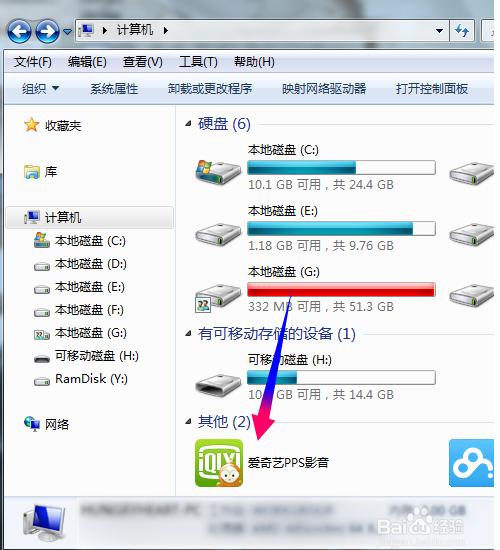
爱奇艺卸载步骤二:程序打开了,我怎么找到它躲在哪里呢?右键任务栏,弹出菜单选择[任务管理器],或者按下快捷键Ctrl+Alt+Del
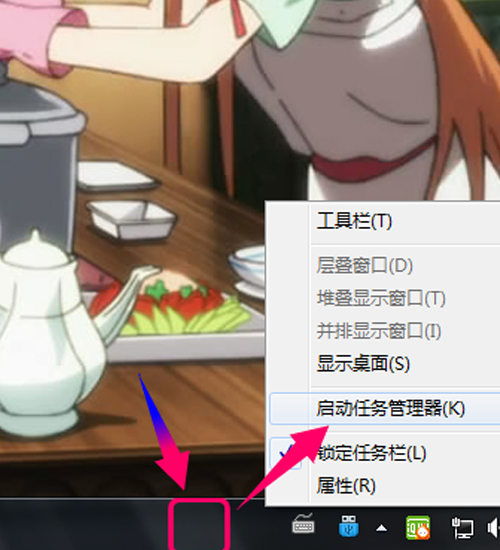
爱奇艺卸载步骤三:打开任务管理器,点击[应用程序]选项面,右键该程序选择[定位到进程]
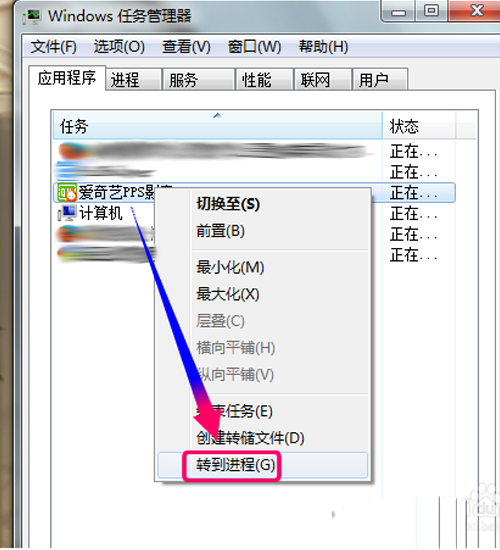
爱奇艺卸载步骤四:因为一般对电脑认识不多的人,是没法通过进程名来找到程序的进程名。现在找到进程名就简单多了,右键该进程弹出菜单选项选择[打开文件位置]
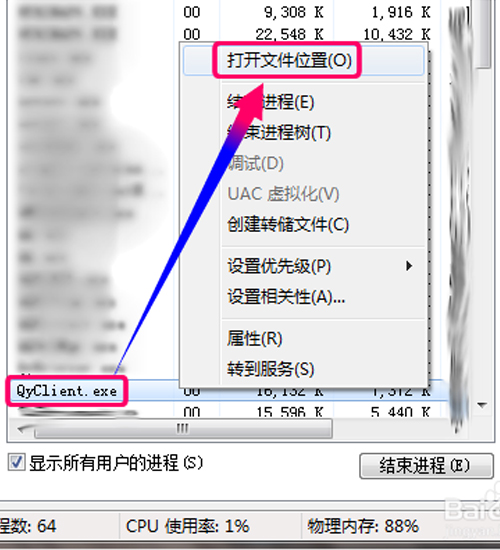
爱奇艺卸载步骤五:你定位的只是程序的运行程序,那么卸载程序在哪里呢?卸载程序一般名为Unints.exe的程序,在主程序目录里一定会找到

爱奇艺卸载步骤六:程序删除了以后,建议使用安全类的软件扫描清理是否有残留,那就万无一失了
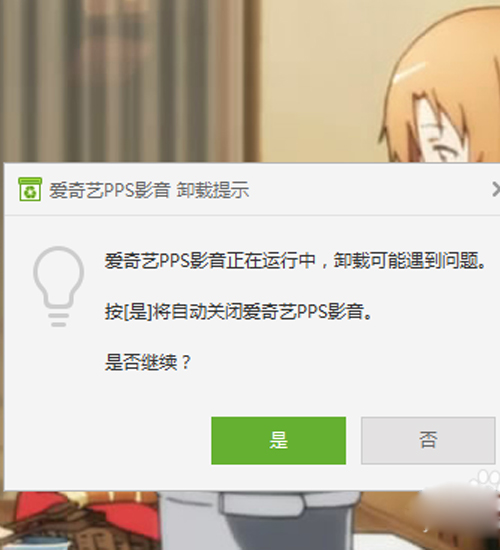
以上就是小编为大家介绍的“爱奇艺为什么卸载不了,爱奇艺卸载教程”,希望可以帮助到大家!

























